Cách thay đổi ảnh đại diện Zalo trên máy tính, điện thoại
Với bản Zalo trên máy tính người dùng đã có thể chỉnh sửa các thông tin cá nhân, thay đổi một số thiết lập mà không cần phải trực tiếp truy cập vào ứng dụng Zalo. Chúng ta có thể thay đổi lại ảnh đại diện cá nhân ngay từ bản Zalo trên máy tính, với các hình ảnh có sẵn trong máy tính. Bên cạnh đó người dùng cũng có thể thay đổi thêm các thông tin Zalo khác bên cạnh việc đổi ảnh đại diện. Từng bước đổi ảnh đại diện Zalo trên máy tính rất đơn giản và được chúng tôi hướng dẫn trong bài viết dưới đây.
Hướng dẫn đổi avatar Zalo, ẩn avatar Zalo
1. Hướng dẫn đổi avatar Zalo máy tính
Bước 1:
Tại giao diện Zalo máy tính chúng ta nhấn chọn vào ảnh đại diện hiện tại.
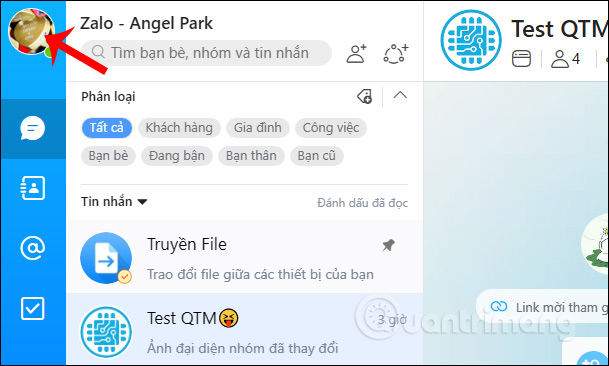
Bước 2:
Hiển thị thông tin cá nhân của bạn, chúng ta nhấn chọn vào Chỉnh sửa thông tin bên dưới để thay lại ảnh đại diện.
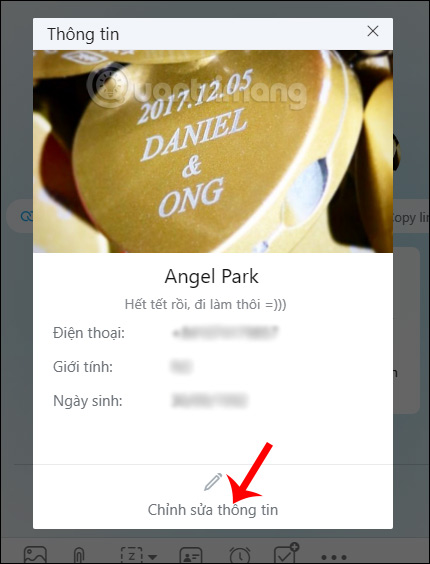
Bước 3:
Chuyển sang giao diện Cập nhật thông tin. Tại ảnh đại diện Zalo hiện tại chúng ta nhấn vào biểu tượng máy ảnh để tiến hành thay đổi.
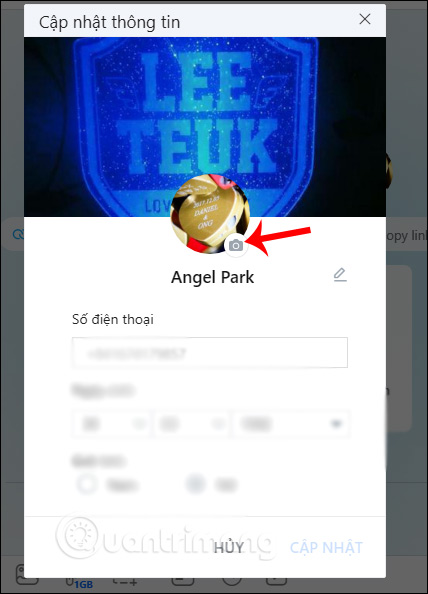
Hiển thị thư mục trên máy tính để chọn ảnh có sẵn. Zalo hỗ trợ chúng ta chọn ảnh có định dạng JPG, PNG và JPEG. Chọn ảnh rồi nhấn Open để sử dụng.
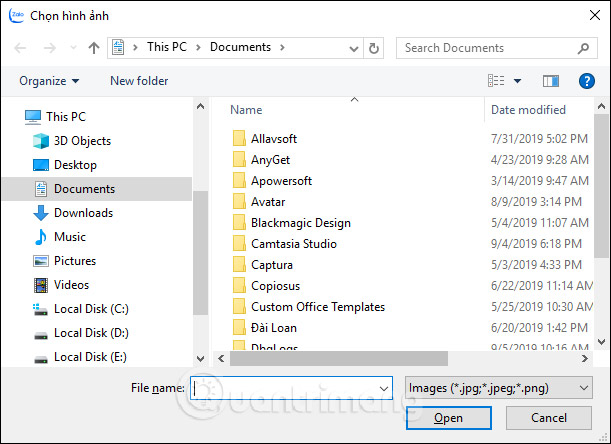
Bước 4:
Sau đó chúng ta sẽ thấy ảnh đại diện mới cho tài khoản Zalo. Bạn nhấn Cập nhật bên dưới để đổi ảnh đại diện Zalo là xong.
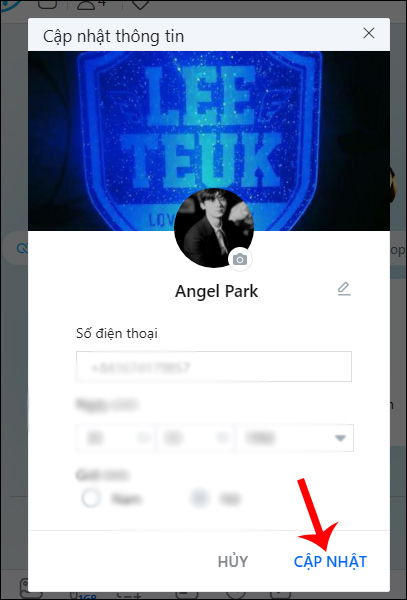
2. Cách đổi avatar Zalo trên điện thoại
Bước 1:
Tại giao diện trên Zalo chúng ta nhấn vào mục Thêm ở góc dưới cùng bên phải. Sau đó bạn nhấn tiếp vào Trang cá nhân của bạn.
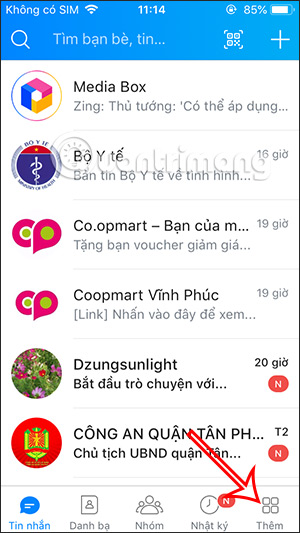
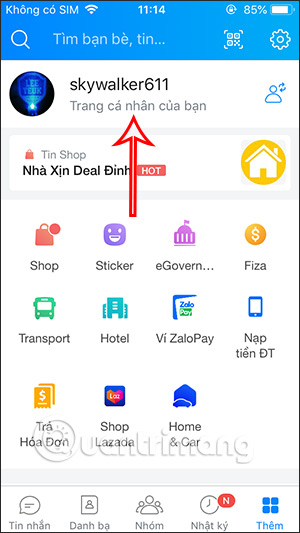
Bước 2:
Lúc này bạn sẽ nhìn thấy ảnh đại diện của mình, nhấn vào ảnh đại diện để hiển thị các tùy chọn thay đổi ảnh đại diện Zalo như hình dưới đây.
Chúng ta có thể chụp ảnh trực tiếp qua camera hoặc lấy ảnh có sẵn trong album để làm ảnh đại diện.
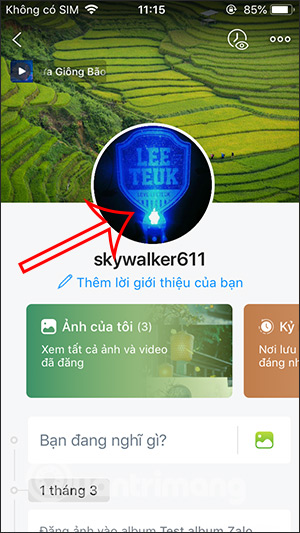
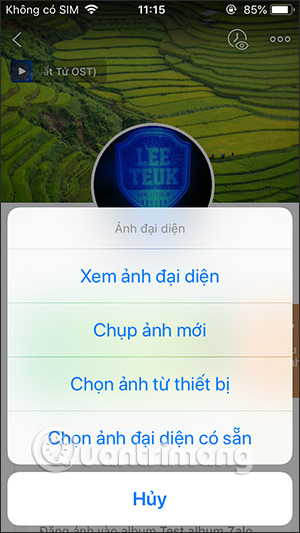
Bước 3:
Sau khi chọn xong ảnh bạn sẽ nhìn thấy tùy chọn di chuyển vùng ảnh muốn sử dụng làm avatar Zalo. Ngoài ra bạn có thể nhấn vào biểu tượng hình bút để có thêm các lựa chọn chỉnh sửa ảnh đại diện. Chỉnh sửa xong thì nhấn Xong để lưu lại và cài ảnh đại diện Zalo mới.


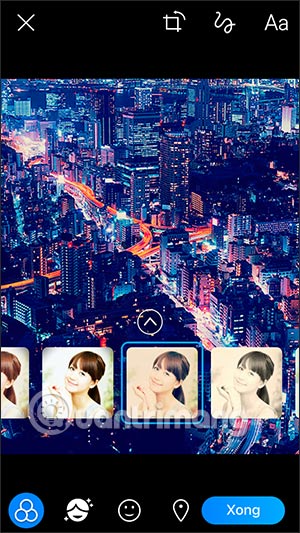
3. Cách ẩn ảnh đại diện trên Zalo
Hiện tại thì Zalo không hỗ trợ xóa ảnh đại diện trên cả Zalo máy tính, Zalo nền web hay Zalo trên điện thoại. Tuy nhiên bạn cũng có thể điều chỉnh chế độ xem ảnh đại diện Zalo để ẩn ảnh đại diện với mọi người như một số cách ẩn ảnh đại diện Facebook. Lưu ý thao tác chỉ áp dụng trên bản Zalo điện thoại
Cách 1: Ẩn ảnh đại diện trên Zalo
Khi bạn tạo ảnh đại diện trên Zalo sẽ có tùy chọn Chia sẻ ảnh đại diện lên Nhật ký để người khác nhìn thấy ngay được ảnh đại diện của bạn trong giao diện bảng tin. Hãy tắt tùy chọn này đi để không hiện lên Nhật ký.
Tuy nhiên, khi họ vào trang cá nhân của bạn thì vẫn nhìn thấy và tương tác với ảnh đại diện của bạn.

Cách 2: Chỉnh quyền xem ảnh trên Zalo
Khi ảnh đại diện Zalo đã hiện trên Nhật ký thì chúng ta có thể đổi lại quyền xem. Khi đó người khác không thể tương tác, thả tim hay bình luận vào ảnh đại diện.
Tại bài viết ảnh đại diện Zalo mới trên Nhật ký chúng ta nhấn vào dấu 3 chấm để hiển thị menu như dưới đây. Lúc này sẽ có tùy chọn Xóa hoạt động để xóa bài viết này trên Bảng tin. Nếu không muốn người khác tương tác vào ảnh thì chọn Thiết lập quyền xem và chọn Mình tôi. Như vậy sẽ chỉ mình bạn nhìn thấy tin này trên bảng tin.
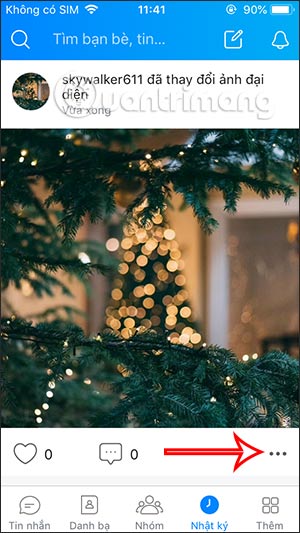
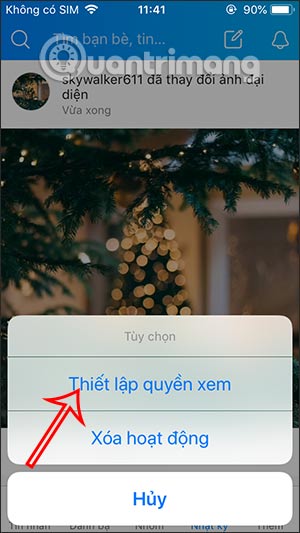
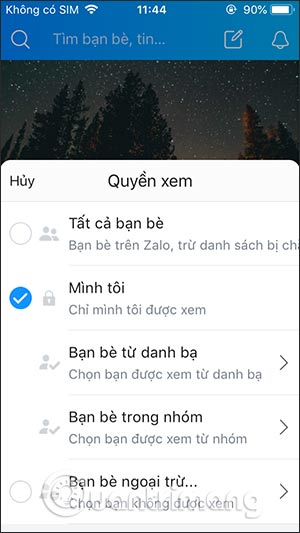
Cách 3: Ẩn ảnh đại diện Zalo bằng avatar Zalo có sẵn
Tất cả ảnh đại diện Zalo đã sử dụng đều được lưu lại mục Chọn ảnh đại diện có sẵn để chúng ta dùng lại. Khi bạn dùng lại ảnh đại diện từ mục này thì sẽ không hiện thông báo đã đổi avatar trong mục Nhật ký bảng tin trên Zalo, nhưng người khác vẫn xem và tương tác được khi vào trang cá nhân.
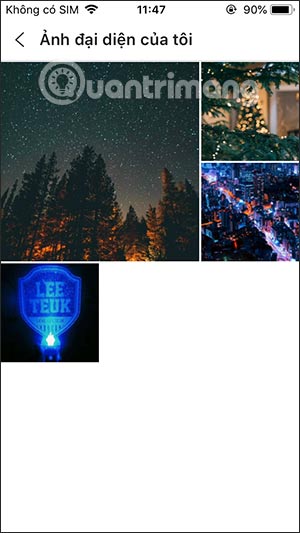
Video hướng dẫn đổi ảnh đại diện Zalo
Bạn nên đọc
-

Hướng dẫn chia sẻ tin nhắn trên Zalo
-

Hướng dẫn sao lưu tin nhắn Zalo và khôi phục trên iPhone
-

Cách bật chế độ tối trên Zalo máy tính, điện thoại
-

Hướng dẫn cập nhật trạng thái trên Zalo
-

Cách đổi nhạc chuông Zalo bằng nhạc Zing Mp3
-

Cách xóa ứng dụng cấp quyền truy cập Zalo
-

Cách chặn xem nhật ký, khoảnh khắc trên Zalo
-

Nhìn lại Zalo 2024 của bạn có những gì?
-

Cách cho người lạ xem Nhật ký Zalo
Theo Nghị định 147/2024/ND-CP, bạn cần xác thực tài khoản trước khi sử dụng tính năng này. Chúng tôi sẽ gửi mã xác thực qua SMS hoặc Zalo tới số điện thoại mà bạn nhập dưới đây:
 Công nghệ
Công nghệ  AI
AI  Windows
Windows  iPhone
iPhone  Android
Android  Học IT
Học IT  Download
Download  Tiện ích
Tiện ích  Khoa học
Khoa học  Game
Game  Làng CN
Làng CN  Ứng dụng
Ứng dụng 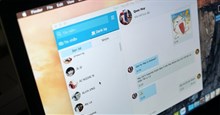








 Linux
Linux  Đồng hồ thông minh
Đồng hồ thông minh  macOS
macOS  Chụp ảnh - Quay phim
Chụp ảnh - Quay phim  Thủ thuật SEO
Thủ thuật SEO  Phần cứng
Phần cứng  Kiến thức cơ bản
Kiến thức cơ bản  Lập trình
Lập trình  Dịch vụ công trực tuyến
Dịch vụ công trực tuyến  Dịch vụ nhà mạng
Dịch vụ nhà mạng  Quiz công nghệ
Quiz công nghệ  Microsoft Word 2016
Microsoft Word 2016  Microsoft Word 2013
Microsoft Word 2013  Microsoft Word 2007
Microsoft Word 2007  Microsoft Excel 2019
Microsoft Excel 2019  Microsoft Excel 2016
Microsoft Excel 2016  Microsoft PowerPoint 2019
Microsoft PowerPoint 2019  Google Sheets
Google Sheets  Học Photoshop
Học Photoshop  Lập trình Scratch
Lập trình Scratch  Bootstrap
Bootstrap  Năng suất
Năng suất  Game - Trò chơi
Game - Trò chơi  Hệ thống
Hệ thống  Thiết kế & Đồ họa
Thiết kế & Đồ họa  Internet
Internet  Bảo mật, Antivirus
Bảo mật, Antivirus  Doanh nghiệp
Doanh nghiệp  Ảnh & Video
Ảnh & Video  Giải trí & Âm nhạc
Giải trí & Âm nhạc  Mạng xã hội
Mạng xã hội  Lập trình
Lập trình  Giáo dục - Học tập
Giáo dục - Học tập  Lối sống
Lối sống  Tài chính & Mua sắm
Tài chính & Mua sắm  AI Trí tuệ nhân tạo
AI Trí tuệ nhân tạo  ChatGPT
ChatGPT  Gemini
Gemini  Điện máy
Điện máy  Tivi
Tivi  Tủ lạnh
Tủ lạnh  Điều hòa
Điều hòa  Máy giặt
Máy giặt  Cuộc sống
Cuộc sống  TOP
TOP  Kỹ năng
Kỹ năng  Món ngon mỗi ngày
Món ngon mỗi ngày  Nuôi dạy con
Nuôi dạy con  Mẹo vặt
Mẹo vặt  Phim ảnh, Truyện
Phim ảnh, Truyện  Làm đẹp
Làm đẹp  DIY - Handmade
DIY - Handmade  Du lịch
Du lịch  Quà tặng
Quà tặng  Giải trí
Giải trí  Là gì?
Là gì?  Nhà đẹp
Nhà đẹp  Giáng sinh - Noel
Giáng sinh - Noel  Hướng dẫn
Hướng dẫn  Ô tô, Xe máy
Ô tô, Xe máy  Tấn công mạng
Tấn công mạng  Chuyện công nghệ
Chuyện công nghệ  Công nghệ mới
Công nghệ mới  Trí tuệ Thiên tài
Trí tuệ Thiên tài